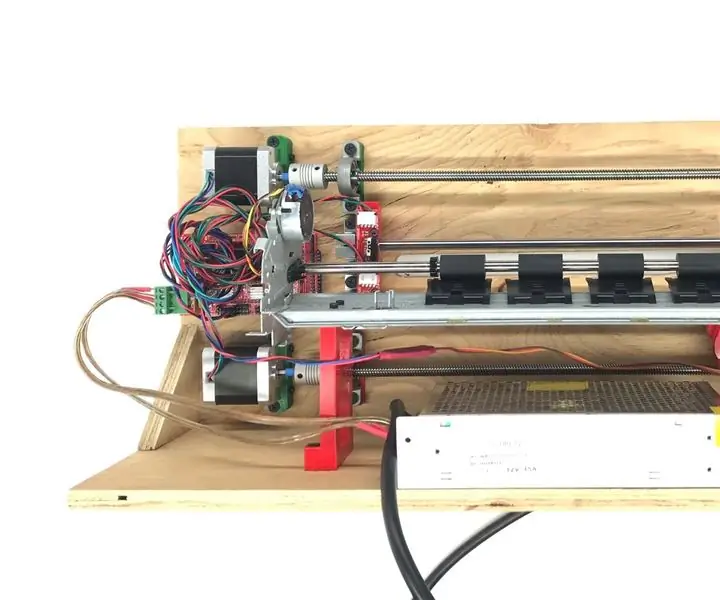
Talaan ng mga Nilalaman:
- Hakbang 1: Pagkuha ng Mga Bahagi
- Hakbang 2: Pagpi-print ng Mga Bahagi
- Hakbang 3: Pagbuo ng Frame
- Hakbang 4: Pagmina ng mga Pins
- Hakbang 5: Pag-iipon ng Encoder
- Hakbang 6: Pagbuo ng Roller
- Hakbang 7: Screwing the Rods
- Hakbang 8: Pagdaragdag ng Steppers
- Hakbang 9: Pag-mount ng Z Axis at ang Power Supply
- Hakbang 10: Pagkonekta sa Electronics
- Hakbang 11: Pagkuha ng Software
- Hakbang 12: Mga Kredito
- May -akda John Day [email protected].
- Public 2024-01-30 13:14.
- Huling binago 2025-01-23 15:13.



Ako ay lubos na nagulat upang malaman kung gaano kamahal ang tumutulong sa teknolohiya. Ang isang mechanical braille embosser ay nagkakahalaga ng higit sa isang $ 1000 USD at ang isang de-kuryenteng mula 3000 $ hanggang sa 5000 $. Mahirap ako sa paggawa ng isa para sa isang kaibigan ngunit hindi ako makahanap ng isang bersyon ng DIY, kaya't nagpasya akong gawin ang isa sa aking sarili. Hindi ito, sa anumang paraan, isang tapusin na produkto. Sa pamamagitan ng paggawa ng makina ng isang bukas na proyekto ng mapagkukunan, umaasa akong mapapabuti ng iba ang disenyo. Sa isang malapit na hinaharap, sa tulong ng mga gumagawa ng iba, ibabawas ng OpenBraille ang gastos ng mga printer na ito at papayagan nito ang sinumang may visual imparity na magbasa at magsulat. Kaya, kung may kakilala ka, kung ikaw ay tagagawa, kung gusto mong malaman o kung nais mong tumulong, mangyaring huwag sundin ang tutorial na ito at tulungan akong bumuo ng isang komunidad sa paligid ng OpenBraille.
Ang encoder ay medyo ang puso ng embosser. Karamihan sa mga komersyal na makina ay nag-emboss ng mga tuldok sa pamamagitan ng pag-apekto sa sheet. Dahil mas mahirap magtayo ng isang tumpak na makina mula sa mga naka-print na bahagi ng 3D, nagdisenyo ako ng ibang system. Sa halip na maapektuhan at mailapat ang lahat ng enerhiya sa isang solong hit, gumagamit ang OpenBraille ng isang pisikal na encoder at isang roller. Sa ganitong paraan, ang embossing ay unti-unting ginagawa at ang mga bahagi ay madaling mailimbag.
Pahina ng Facebook:
www.facebook.com/OpenBraille-Braille-print…
Hakbang 1: Pagkuha ng Mga Bahagi



Gumagamit ang OpenBraille ng malawak na magagamit na mga bahagi sa merkado. Karamihan sa mga bahagi ay orihinal na ginagamit para sa mga 3D printer. Ang utak ng embosser ay isang arduino mega na may board na RAMPS. Ang mga sumusunod na bahagi ay kinakailangan para sa pagbuo:
Arduino Mega
22, 19 $ 1x 22, 19 $
Board ng RAMPS
9, 95 $ 1x 9, 95 $
Mga Stepper Driver
4, 49 $ 3x 13, 47 $
Pagtigil sa Pagtatapos
1, 49 $ 2x 2, 98 $
Servo Motor
4, 07 $ 1x 4, 07 $
Mga steppers
15, 95 $ 2x 31, 90 $
Ang mga elementong ito ay maaari ring bilhin sa isang kit:
Rods
7, 10 $ 2x 14, 20 $
Mga clamp
1, 99 $ 4x 7, 96 $
Nangungunang mga Screw Rods
13, 53 $ 2x 27, 06 $
Pillow Block
2, 99 $ 4x 11, 96 $
Mga Linear Bearing
3, 99 $ 4x 15, 96 $
Coupler
6, 19 $ 2x 12, 38 $
Mga tornilyo
9, 99 $ 1x 9, 99 $
Supply ng kuryente
24, 95 $ 1 24, 95 $
Karwahe ng printer
Kabuuan = 209, 02 $ + TX at iba pang 250 $
Hakbang 2: Pagpi-print ng Mga Bahagi

Ang lahat ng natitirang bahagi ay maaaring naka-print sa 3D. Sundin ang link at kunin ang mga file:
www.thingiverse.com/thing:258673
Hakbang 3: Pagbuo ng Frame
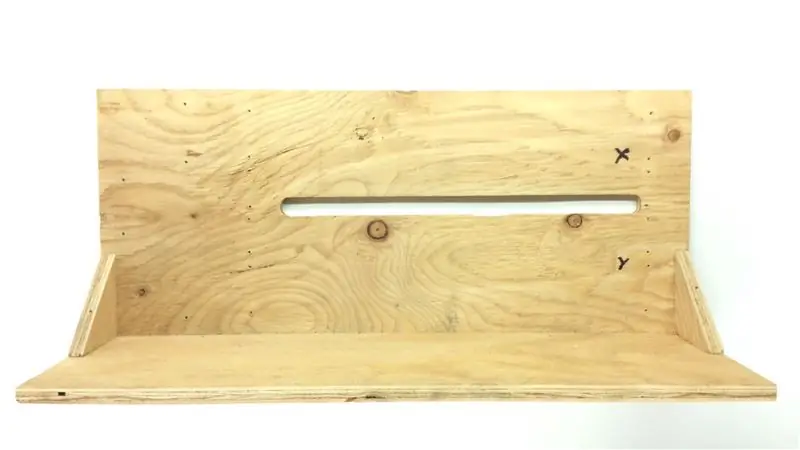


Kaunting kahoy na gumagana. Dapat talaga itong isang nakapaloob na pambalot para sa seguridad ngunit sa ibig sabihin ng oras ay isang frame lamang ito. Karaniwan ito ay isang board ng playwud na pinagsama upang suportahan ang mga bahagi. Maaari mong tingnan ang mga plano para sa karagdagang detalye. Ganito ko itinayo ngunit huwag mag-atubiling magmungkahi ng isang bagay na mas mahusay.
Hakbang 4: Pagmina ng mga Pins



Ang mga pin ay ang mga sangkap lamang na dapat na makina. Para sa bawat isa, kakailanganin mo ng isang kuko at isang hexagonal nut. Tulad ng para sa mga tool, kailangan mo ng isang rotary machine (dremmel) isang vice-grip at isang suntok.
Una sa lahat, ang ulo ng kuko ay kailangang putulin. Ang kabilang dulo ng kuko ay dapat na gilingan bilog, ito ang magpapalabas sa mga tuldok, kaya, gawing maganda ito.
Pagkatapos, kailangan nating gumawa ng isang butas sa kulay ng nuwes. Gumamit ng isang suntok upang gabayan ang butas. Pagkatapos, gamitin ang dremmel upang tapusin ang butas.
Sa wakas, sa isang istasyon ng paghihinang, magdagdag ng isang patak ng manipis sa kulay ng nuwes upang maayos ang pin dito.
Hakbang 5: Pag-iipon ng Encoder
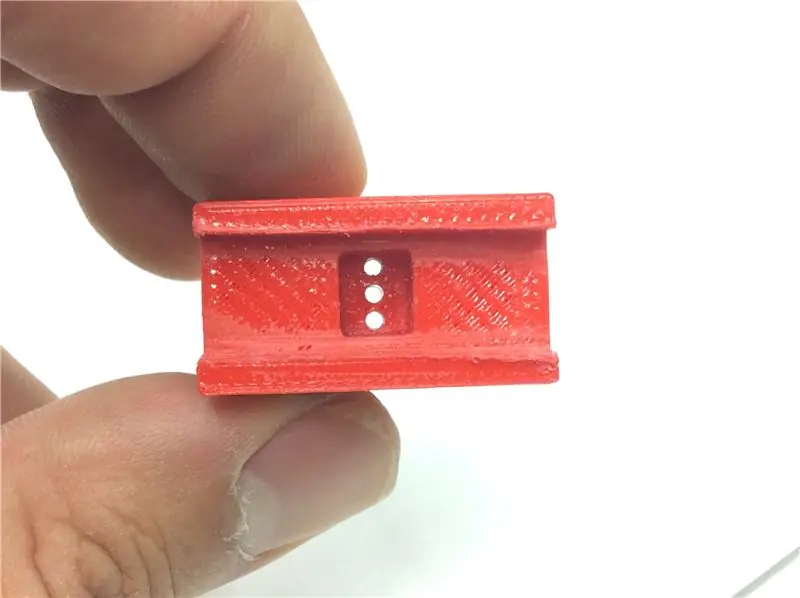

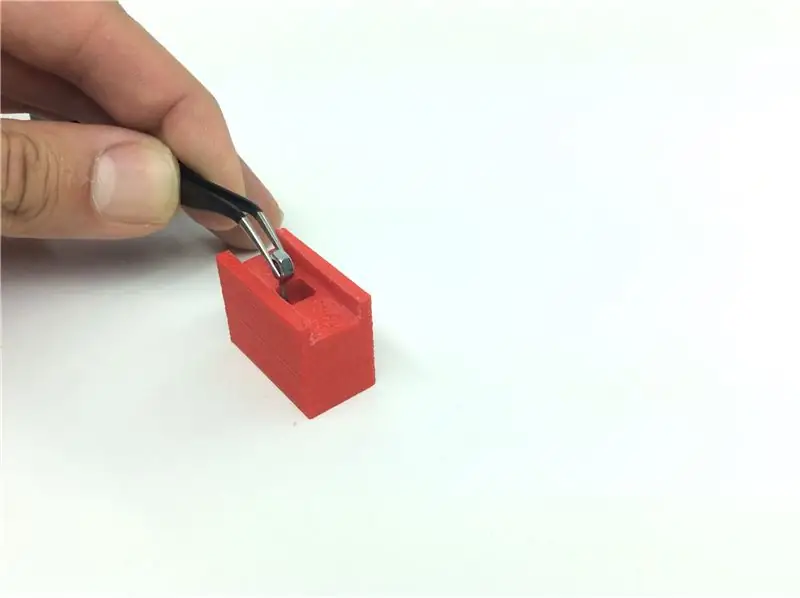
Ang mga naka-print na bahagi ng 3d ay kailangang linisin para sa kanila upang magkasya nang maayos. Ang mga butas para sa mga pin ay mas maliit. Samakatuwid, sa pamamagitan ng paggamit ng isang dremmel na may kaunting laki ng mga pin ang mga butas ay magiging perpekto.
Ang servo ay nakakabit sa gulong sa pamamagitan ng pagpindot na ilalagay ito sa loob. Pagkatapos, ang wheel_base ay kailangang i-sandwiched kasama ang servo at ang gulong.
Ang may-ari ng pin ay napupunta sa tuktok ng gulong kasama ang mga pin na nakaturo sa tuktok.
Bago matapos ang bahaging ito, ang mga bearings ay dapat na mai-mount sa tindig_support_inverse (tulad ng pinangalanan sa mga file). Ang mga bearings ay ginawa para sa M4 screws.
Sa wakas, ang base ng gulong ay naka-mount sa suporta ng tindig na may dalawang M3 na turnilyo. Kailangan kong mag-drill ng kaunting labis na butas sa sulok ng base ng gulong para sa katatagan, at gumamit ako ng pangatlong M3 na tornilyo.
Hakbang 6: Pagbuo ng Roller



Ang tindig ay pumapasok sa loob ng roller, kailangan kong buhangin ito ng kaunti at pagkatapos ay pinindot ko ang tindig sa loob.
Ang roller ay napupunta sa kahon ng baras at ang takip ay gaganapin sa lugar na may isang M3 turnilyo.
Tulad ng ipinapakita ng larawan, ang kahon ng poste ay napupunta sa suporta ng roller at pinapayagan ng isang M3 na tornilyo na maiayos ang kahon ng poste.
Ang mga guhit na guhit ay kailangang mai-mount sa tindig na_support_regular (tulad ng pinangalanan sa mga file) na may M4 na mga tornilyo.
Maaari nang mai-mount ang roller sa suporta ng tindig na may dalawang M3 na turnilyo.
Hakbang 7: Screwing the Rods

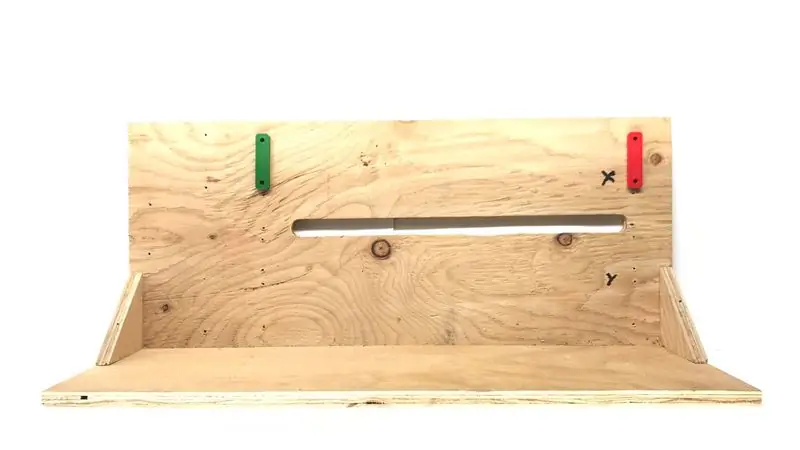

Mayroong 4 na baras. Dalawang mga tuwid na rod para sa mga bearings at dalawang mga rod ng tornilyo. Ang lahat ng mga tungkod ay dapat na nasa parehong eroplano. Para doon, mayroong apat na spacer na pupunta sa ilalim ng mga braket ng lead screws. Dahil mayroon lamang akong isang laki ng mga kahoy na turnilyo gumawa ako ng maliit na bilog upang maayos na ayusin ang taas ng mga turnilyo. Ang Round_9mm ay pupunta sa mga bracket ng pamalo at ang Round_3mm ay pupunta sa mga bracket ng lead screw, maaari mo ring gamitin ang mga turnilyo na may tamang haba at hindi gagamitin ang mga bilog.
Ang lahat ng mga tungkod ay dapat na parallel. Para sa mga linear rods na maging parallel gamitin ang Calibration_spacer at ang Endstop_holder. Para sa mga lead screws na maging parallel sa mga linear rods gamitin ang roller assembly at ang encoder magtipon. Inilalagay ang mga pagpupulong sa dulong kanan at iikot ang mga braket sa pisara. Ilagay ang mga pagpupulong sa dulong kaliwa at i-tornilyo ang natitirang mga braket. Ang tornilyo ng tingga ay dapat na malayang lumiko.
Hakbang 8: Pagdaragdag ng Steppers



Ang mga stepper ay naka-mount sa board gamit ang NEMA_support. Ang suporta ay may dalawang butas para sa M3 screws. I-screw ang suporta sa stepper at ipasok ang coupler sa shaft. Nakuha ko ang maling uri ng coupler kaya kailangan kong maglagay ng shrink tube para maayos silang magkasya. Ngayon, ikonekta ang mga stepper sa lead screw kasama ang mga coupler. Tiyaking diretso ito at i-tornilyo ang suporta sa pisara.
Hakbang 9: Pag-mount ng Z Axis at ang Power Supply



Para sa Z axis gumamit ako ng isang regular na karwahe ng printer. Nakahanap ako ng isang lumang printer at pinaghiwalay ko ito. Ang natagpuan ko ay hindi gumagamit ng mga stepper, gumamit ito ng mga dc motor na may mga encoder … Kaya kailangan kong palitan ang motor ng isang stepper. Maliban dito, ang apat na butas ay kailangang mai-drill sa karwahe para sa Z_supports. Ang Z_supports ay naka-mount sa karwahe na may M3 screws, kung gayon, ang Z axis ay dapat na tornilyo sa kahoy.
Hakbang 10: Pagkonekta sa Electronics




Tipunin natin ang mga utak ng printer. Gumagamit ako ng eksaktong parehong electronics na inilaan para sa isang 3D printer. Una, kailangan naming ilagay ang mga driver ng stepper sa rampa board (malaking pulang board sa mga larawan). Mayroong lugar para sa 5 mga driver, gagamitin lamang namin ang unang 3, tulad ng na may label sa board ipasok ang mga driver para sa X, Y at Z (isa lamang). Ang mga driver (maliit na pula sa mga larawan) ay dapat na ipinasok sa tamang paraan, kaya tingnan ang mga larawan bago ipasok ang mga pin sa mga header. Ngayon ang rampa board ay maaaring idagdag sa arduino (asul na board sa mga larawan).
Ang suplay ng kuryente ay mas malaki kaysa sa kailangan (Ito ang mayroon ako). Ang isang 12 V na may 6 Amps ay dapat na higit sa sapat.
Hakbang 11: Pagkuha ng Software
Sundin ang link:
github.com/carloscamposalcocer/OpenBraille
Hakbang 12: Mga Kredito
Ang OpenBraille mismo ay isang paggawa ng LaCasaLab, isang laboratoryo na ginawa ng bahay na ginawa ko at ng aking kasama sa silid na siChristelle.
Nais kong pasalamatan ang Sensorica at Eco2Fest, ang parehong mga samahan ay tumulong sa akin na makahanap ng isang programmer.
At isang espesyal na salamat kay David Pache na nagprograma sa interface ng gumagamit!


Runner Up sa Epilog Hamon 9


Grand Prize sa Arduino Contest 2017
Inirerekumendang:
Paano Mag-disassemble ng isang Computer Na May Madaling Hakbang at Mga Larawan: 13 Hakbang (na may Mga Larawan)

Paano Mag-disassemble ng isang Computer Na May Madaling Mga Hakbang at Larawan: Ito ay isang tagubilin tungkol sa kung paano i-disassemble ang isang PC. Karamihan sa mga pangunahing sangkap ay modular at madaling matanggal. Gayunpaman mahalaga na maging maayos ka tungkol dito. Makakatulong ito upang maiwasan ka sa pagkawala ng mga bahagi, at sa paggawa din ng muling pagsasama
Murang Braille Embosser (La Picoreuse): 19 Mga Hakbang (na may Mga Larawan)

Murang Braille Embosser (La Picoreuse): Pagtatanghal " La Picoreuse " ay isang murang (75 €), madaling bumuo ng A4 braille embosser. Nilalayon ng proyektong ito na maglingkod bilang isang unang hakbang o isang batayan para sa pagmuni-muni para sa iba pang mga gumagawa upang makapagbigay ng isang kahalili sa napakamahal na embosser sa merkado
Simpleng Braille Writer (Pagsasalita kay Braille): 8 Hakbang (na may Mga Larawan)

Simpleng Braille Writer (Pagsasalita kay Braille): Kamusta sa lahat, Nagsimula ang lahat sa paggawa ng isang simpleng XY plotter matapos itong makumpleto nang matagumpay, naisip kong bumuo ng isang simpleng pagsasalita sa braille text converter. Sinimulan kong hanapin ito sa online at hindi inaasahan na ang mga presyo ay masyadong mataas , na nagpalakas sa akin
Pagbuo ng isang DIY Arduino sa isang PCB at Ilang Mga Tip para sa Mga Nagsisimula: 17 Mga Hakbang (na may Mga Larawan)

Pagbuo ng isang DIY Arduino sa isang PCB at Ilang Mga Tip para sa Mga Nagsisimula: Ito ay sinadya bilang isang gabay sa sinumang paghihinang ng kanilang sariling Arduino mula sa isang kit, na maaaring mabili mula sa A2D Electronics. Naglalaman ito ng maraming mga tip at trick upang matagumpay itong mabuo. Malalaman mo rin ang tungkol sa kung ano ang lahat ng iba't ibang mga sangkap
Isang Kinokontrol na Boses, Braille-Type pattern na Semaphore: 4 na Hakbang (na may Mga Larawan)

Isang Kinokontrol na Boses, Braille-Type pattern na Semaphore: " Lord Vetinari ay nakatayo sa kanyang bintana na nanonood ng semaphore tower sa kabilang bahagi ng ilog. Ang lahat ng walong malalaking shutter na nakaharap sa kanya ay kumikislap ng galit - itim, puti, itim, puti, itim, puti … Lumilipad ang impormasyon sa
